Johdanto
Tämän päivän nopeassa digitaalisessa ajassa tietokoneet ovat keskeisessä roolissa tuottavuuden ja henkilökohtaisten tehtävien suorittamisessa. Kuitenkin, jos kohtaat responsoimattomuutta tai järjestelmän jäätymisiä, se voi merkittävästi häiritä toimintoja. Tällaisina haastavina aikoina tietäminen, miten pakottaa tietokoneesi uudelleenkäynnistäminen, voi olla pelastava keino. Tämä artikkeli tarjoaa syvällisen katsauksen siihen, miten tehokkaasti pakottaa sekä Windows- että Mac-tietokoneiden uudelleenkäynnistys, punnita mahdollisia riskejä ja omaksua ennaltaehkäisevä huolto välttääkseen toistuvia ongelmia.

Miksi ja milloin tietokoneen pakotettu uudelleenkäynnistys on tarpeen
Vaikka ihanteellisin vaihtoehto on valita normaali sammutusprosessi, on aikoja, jolloin järjestelmät muuttuvat täysin responsoimattomiksi, ja uudelleenkäynnistys on pakollinen. Tämä toimenpide varmistaa, että saat takaisin operatiivisen hallinnan, erityisesti jos on meneillään tärkeä työ tai kriittiset sovellukset ovat vaarassa. Tunnistamalla, milloin pakotettu uudelleenkäynnistys on tarpeen, varaudut käyttämään tätä vaihtoehtoa viisaasti ja strategisesti.
Vaiheet Windows-tietokoneen pakotetulle uudelleenkäynnistykselle
Kun Windows-tietokoneesi lakkaa vastaamasta, on monia menetelmiä suorittaa pakotettu uudelleenkäynnistys riippuen tilanteen vakavuudesta.
Käyttämällä pikanäppäimiä
- Paina ’Ctrl + Alt + Delete’ avataksesi suojausasetukset-valikon.
- Valitse virtakuvake, joka sijaitsee alaoikeassa kulmassa.
- Klikkaa ’Uudelleenkäynnistä’ käynnistääksesi tietokoneesi tehokkaasti uudelleen.
Virtapainikkeen hyödyntäminen
- Pidä virtapainiketta painettuna noin 5–10 sekuntia.
- Vapauta, kun näyttösi muuttuu mustaksi ja tietokone sammuu.
- Odota muutama sekunti, sitten paina virtapainiketta käynnistääksesi sen uudelleen.
Uudelleenkäynnistys Tehtävienhallinnan kautta
- Avaa Tehtävienhallinta painamalla ’Ctrl + Shift + Esc’.
- Tarvittaessa napsauta ’Lisää yksityiskohtia’ laajentaaksesi näkymää.
- Siirry ’Sammuta’ pudotusvalikkoon alaoikeassa kulmassa.
- Valitse ’Uudelleenkäynnistä’ suorittaaksesi komento.
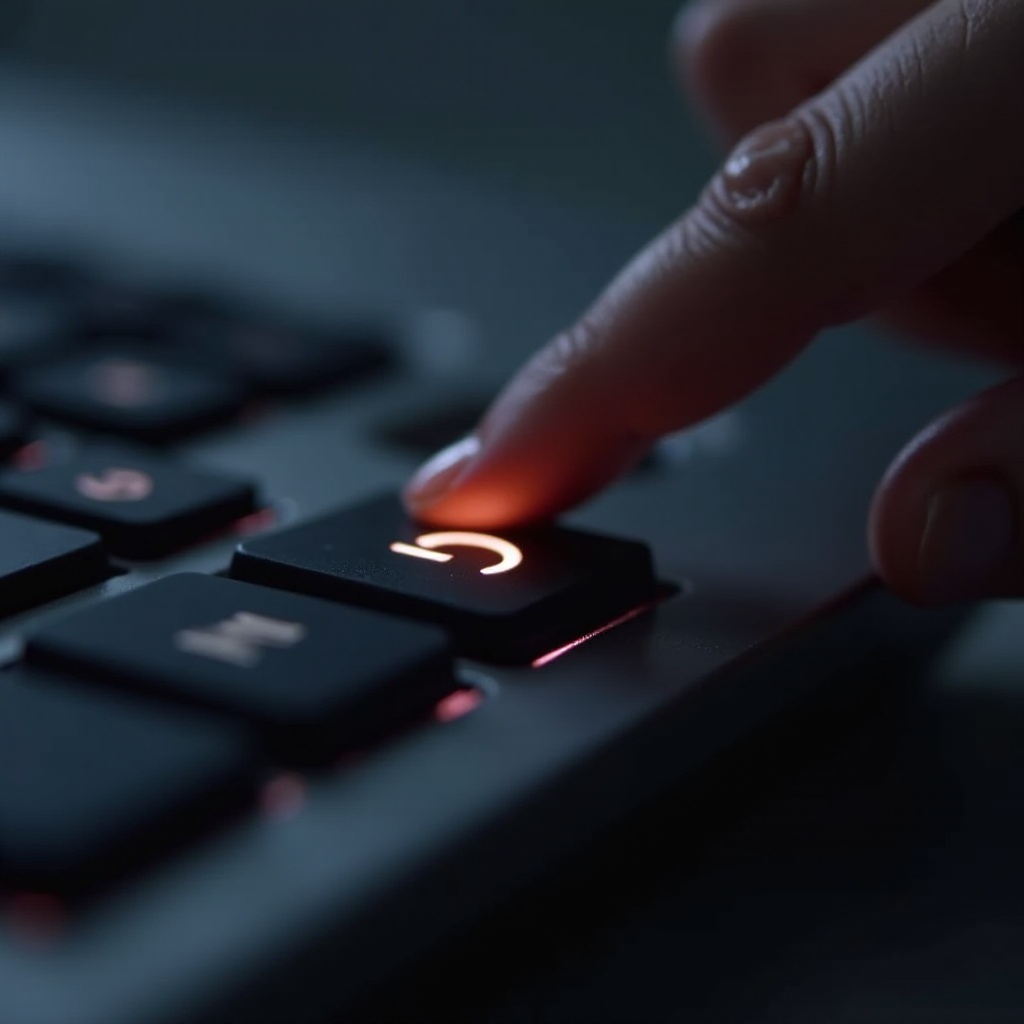
Miten pakottaa Mac-tietokoneen uudelleenkäynnistys
Mac-tietokoneen pakotettu uudelleenkäynnistys eroaa toteutuksessa, mutta pysyy yksinkertaisena.
Käyttämällä näppäinyhdistelmiä
- Paina alas ’Control + Command + Power’ kunnes Mac sammuu.
- Päästä irti näppäimistä, kun näyttö pimenee.
- Paina virtapainiketta käynnistääksesi uudelleenkäynnistyksen.
Sovellusten pakotettu lopettaminen
- Käytä ’Command + Option + Escape’ päästäksesi ’Pakota lopetus’ -ikkunaan.
- Klikkaa reagoimatonta sovellusta.
- Valitse ’Pakota lopetus’ sulkeaksesi sen. Jos Mac jää edelleen responsoimattomaksi, käytä virtapainiketta suorittaaksesi pakotetun uudelleenkäynnistyksen.
Pakotetun uudelleenkäynnistyksen mukana tulevat riskit
Huolimatta sen käytännöllisyydestä, pakotettu uudelleenkäynnistys voi aiheuttaa riskejä, kuten potentiaalista tietojen menetystä tai korruptiota, erityisesti jos on tallentamattomia projekteja tai avoimia tiedostoja. Säännöllinen riippuvuus pakotetuista uudelleenkäynnistyksistä voi osoittaa syvempien ohjelmisto- tai laitteistovikojen tarpeen tarkistamiseen. Näiden riskien tiedostaminen korostaa tämän metodin varovaista käyttöä.
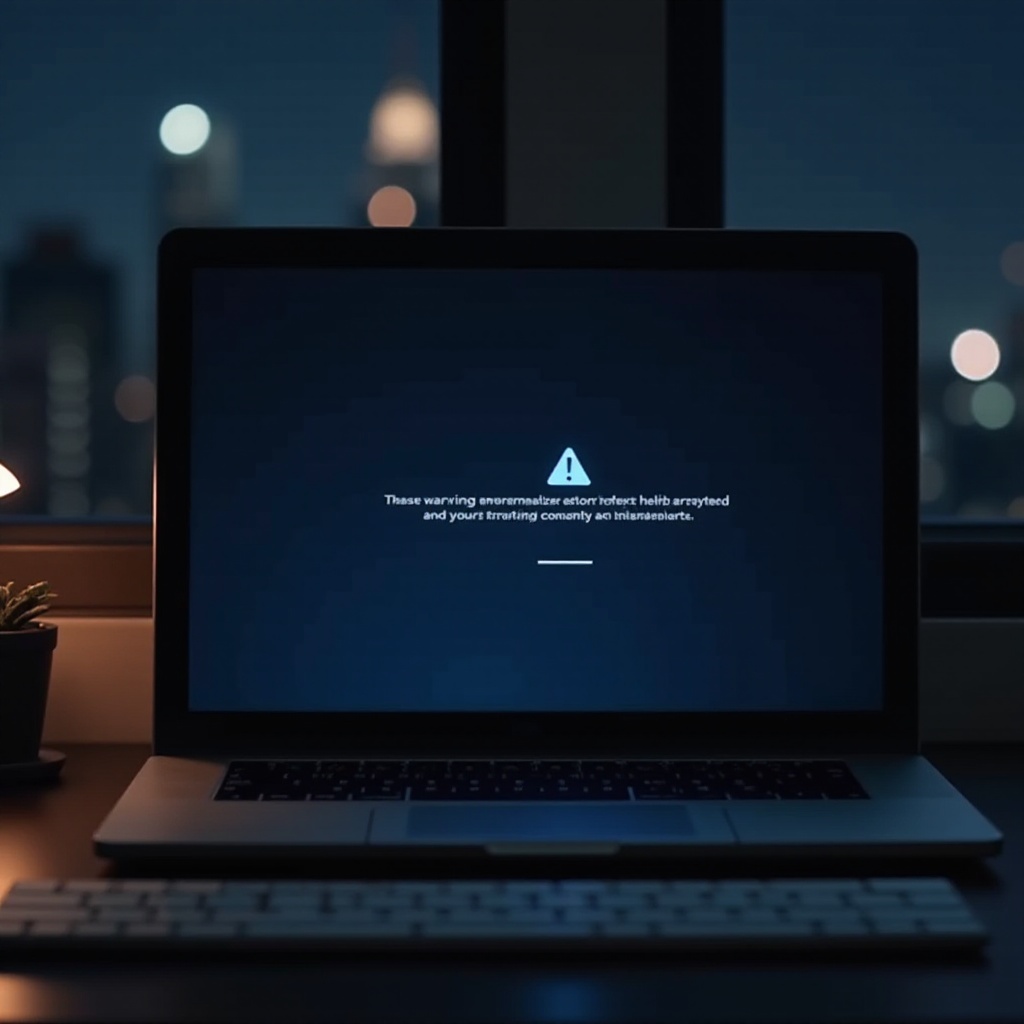
Vianmääritys, kun pakotettu uudelleenkäynnistys epäonnistuu
Jos pakotettu uudelleenkäynnistys ei ratkaise ongelmiasi, lisävianmääritys voi olla välttämätöntä.
Vikasietotilan ratkaisut
- Käynnistä tietokoneesi uudelleen ja paina ’F8’ ennen kuin Windows-logo ilmestyy.
- Valitse ’Vikasietotila’ käyttämällä nuolinäppäimiä.
- Diagnosoi ongelmia, jotka voivat häiritä normaaleja järjestelmätoimintoja.
Laitteistovikojen tarkistaminen
- Varmista, että kaikki kaapelit ja komponentit on kunnolla liitetty.
- Kiinnitä huomiota mahdollisiin epätavallisiin ääniin laitteistosta, jotka voivat viitata mahdollisiin vikoihin.
- Ota yhteyttä tekniseen tukeen jatkuvissa laitteisto-ongelmissa, jotka vaativat korjausta tai vaihtoa.
Vaihtoehtoiset strategiat pakotetulle tietokoneen uudelleenkäynnistykselle
Ennen kuin päätät pakotetusta uudelleenkäynnistyksestä, harkitse näiden vaihtoehtojen tutkiskelua:
Järjestelmän palautuksen käyttäminen
- Siirry ’Ohjauspaneeliin’ ja valitse ’Palautus’.
- Klikkaa ’Avaa järjestelmän palautus’.
- Noudata ohjeita palauttaaksesi tietokoneesi aiempaan, vakaampaan tilaan.
Vikasietotilaan käynnistäminen
- Käynnistä tietokoneesi uudelleen ja paina ’F8’ järjestelmän käynnistyessä.
- Ilmoita ’Vikasietotila’ ja käytä vianmääritystyökaluja korjataksesi ongelman ilman pakotettua uudelleenkäynnistystä.
Parhaat ylläpitokäytännöt pakotettujen uudelleenkäynnistysten minimoimiseksi
Vähentääksesi katkoksia ja tarpeen pakotettuihin uudelleenkäynnistyksiin, omaksu seuraavat ylläpitokäytännöt:
- Päivitä ohjelmisto säännöllisesti varmistaaksesi sen optimaalisen suorituskyvyn.
- Pidä riittävä ilmanvaihto estääksesi ylikuumentumista.
- Suojaa järjestelmäsi ajan tasalla olevalla virustorjuntaohjelmalla estääksesi uhkia ja jäätymisiä.
Päätelmä
Tietokoneesi pakotettu uudelleenkäynnistys voi olla nopea korjaus responsoimattomille järjestelmille, mutta ymmärrys, milloin ja miten käyttää sitä, on kriittistä riskien minimoimiseksi. Tämä opas varustaa sekä Windows- että Mac-käyttäjät tarkilla ohjeilla ja tietämyksellä niihin liittyvistä riskeistä ja vaihtoehtoisista ratkaisuista, parantaen kykyä hallita teknisiä häiriöitä tehokkaasti. Priorisoi säännöllinen tietokoneen ylläpito vähentääksesi todennäköisyyttä kohdata ongelmia, jotka vaativat pakotetun uudelleenkäynnistyksen.
Usein kysytyt kysymykset
Mitä minun pitäisi tehdä, jos tietokoneeni vaatii jatkuvasti pakotetun uudelleenkäynnistyksen?
Jatkuvat pakotetut uudelleenkäynnistykset viittaavat mahdollisiin ohjelmisto- tai laitteisto-ongelmiin. Suorita kattava virustarkistus ja päivitä kaikki ajurit ja ohjelmistot. Hakeudu ammattilaisen neuvoihin, jos ongelmat jatkuvat.
Voiko pakotettu uudelleenkäynnistys vahingoittaa tietokonettani?
Satunnainen pakotettu uudelleenkäynnistys on yleensä turvallista, mutta usein tapahtuva riski johtaa tietojen menettämiseen ja järjestelmän vaurioitumiseen. Säännöllinen ylläpito voi vähentää tarvetta usein tapahtuville pakotetuille uudelleenkäynnistyksille.
Kuinka voin pakottaa tietokoneen uudelleenkäynnistyksen käyttämättä virtapainiketta?
Näppäinyhdistelmät, kuten ’Ctrl + Alt + Delete’ Windowsissa tai ’Control + Command + Power’ Mac OS:ssä, voivat auttaa pakotetun uudelleenkäynnistyksen suorittamisessa ilman virtapainikkeen painamista.
